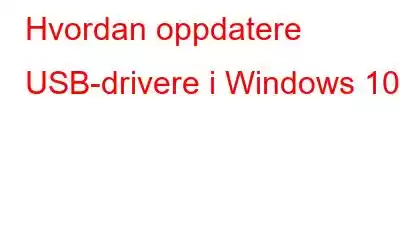En av de enkleste og mest populære måtene å koble en ekstern enhet til datamaskinen på er gjennom Universal Serial Bus Connector eller kort sagt USB. Alle enhetsprodusenter tilbyr en USB-port for tilkobling, og bærbare produsenter gir mer enn et par USB-porter. Dette bringer oss til dagens emne om hvordan du oppdaterer USB-drivere i Windows 10, men dette reiser også spørsmålet om at det er veldig viktig å oppdatere USB-drivere?
Svaret på det er ganske enkelt forutsatt at du vet hvilke drivere. gjøre i systemet ditt. Drivere er små programmer eller koder som hjelper til med å etablere en kommunikasjon mellom programvaren og maskinvaren. Med andre ord, hvis USB-driverne ikke er oppdatert, vil ingen enhet du kobler til USB-portene bli gjenkjent eller oppdaget av datamaskinen. Hvis du har problemer med at USB-enhetene dine ikke fungerer, så er her noen feilsøkingsmetoder for å løse USB-problemer med fokus på hvordan du forenkler USB-oppdatering på Windows 10.
Ulike metoder for hvordan du oppdaterer USB-drivere i Windows 10?
Det er fire grunnleggende metoder for hvordan du kan utføre en USB-oppdatering i Windows 10. Jeg har beskrevet alle metodene grundig nedenfor:
Metode 1: Produsentens nettsted
Suksessgrad 75 % Tar det tid? Ja Krever det innsats? Ja Krever det teknisk kunnskap og feilsøkingsferdigheter? JaDen første metoden for å oppdatere drivere er å søke, laste ned og installere dem fra produsentens nettsted. Alle maskinvareprodusenter opprettholder et spesifikt nettsted der brukere kan finne drivere for produktene sine. En av de største utfordringene i denne metoden er identifiseringen av maskinvaremerke og -modell. Hvis du ikke kan identifisere maskinvaren din, bør du prøve en annen metode fordi det ikke er gunstig å installere drivere som ikke samsvarer.
Bildekreditt: IntelHvis du skal oppdatere USB-drivere i Windows 10, må du se etter hovedkortet eller brikkesettets drivere. USB-driverne vil ikke være tilgjengelige separat da de utgjør en del av kretsene på hovedkortet ditt i CPU-tårnet.
Metode 2: Windows Update
Suksessrate 50 % Tar det tid? Ja Krever det innsats? Ja Krever det teknisk kunnskap og feilsøkingsferdigheter? NeiFor å gå videre til den andre metoden kan du bruke funksjonen Windows Updates til å oppdatere driverne. Microsoft gir vanlige oppdateringer til sine Windows 10-brukere relatert til applikasjoner, securi ty, drivere osv. De fleste maskinvareprodusenter utvikler driveroppdateringer og sender dem til Microsofts forskningsteam som deretter sjekker og analyserer driveroppdateringen før de frigis til Windows 10-brukerne. Windows Update for USB-drivere er imidlertid en langsom prosess siden disse oppdateringene kun lastes ned fra Microsoft Server.
Her er trinnene for å starte Windows Update for USB-drivere på PC-en din:
Trinn 1: Trykk på Windows + I for å åpne Innstillinger-vinduet.
Trinn 2: Velg Oppdatering og sikkerhet og klikk på Windows Update i venstre panel i vinduet.
Trinn 3: Klikk nå på Se etter oppdateringer-knappen i høyre panel og følg instruksjonene på skjermen.
Trinn 4: Start datamaskinen på nytt etter at oppdateringsprosessen er fullført for at endringene skal tre i kraft.
Merk: Hvis produsenten ikke sendte inn den siste oppdateringen til Microsoft-serverne, vil du ikke kunne laste den ned på systemet ditt via denne metoden.
Metode 3: Enhetsbehandling
Suksessgrad 75 %. bruke tid? Ja Krever det innsats? Nei Krever det teknisk kunnskap og feilsøkingsferdigheter? NeiDen neste metoden for USB-oppdatering i Windows 10 er å bruke Microsofts innebygde driververktøy kjent som Enhetsbehandling. Dette verktøyet opprettholder alle registrene over drivere som er installert i systemet og viser en liste kategorisert etter maskinvare på PC-en. I motsetning til Windows-oppdateringer, kan brukere bruke Enhetsbehandling til å laste ned drivere for én bestemt maskinvare bare som USB-drivere. Windows-oppdateringer består av store filer og nedlastinger som inkluderer mange andre patcher enn drivere. Her er trinnene for å bruke Enhetsbehandling på Windows 10 PC:
Trinn 1: Trykk Windows + I på tastaturet og skriv devmgmt.msc i tekstboksen etterfulgt av Enter .
Trinn 2: Et nytt vindu åpnes som viser alle driverne som er installert i systemet ditt. Rull ned og finn Universal Serial Bus-kontrollere.
Trinn 3: Klikk USB for å vise rullegardinmenyen og høyreklikk deretter hvert element for å vise kontekstmenyen og velg alternativet Oppdater driver .
Trinn 4: Deretter klikker du på Søk automatisk etter oppdatert driverprogramvare, og Windows vil automatisk søke og laste ned den nyeste driveren for deg.
Metode 4: Driveroppdatering Søknad
Suksessgrad 100 % Tar det tid? Nei Krever det innsats? Nei Krever det teknisk kunnskap og feilsøkingsferdigheter? NeiDen siste metoden for å oppdatere drivere er å bruke en driveroppdateringsapplikasjon som Smart Driver Care. Denne applikasjonen krever mindre tid og krefter med en suksessrate på 100 % siden det er automatisert programvare. Smart Driver Care skanner PC-en din og identifiserer alle driverproblemene med noen få museklikk. Ikke bare dette, men den søker også i databasen og internett etter de siste oppdaterte driverne og installerer dem på systemet ditt. Her er trinnene for å bruke Smart Driver Care på datamaskinen din:
Trinn 1: Last ned og installer Smart Driver Care på datamaskinen din ved å klikke på koblingen nedenfor.
< p data-eventsource="DownloadNow_post_button">Trinn 2: Når det er installert, åpner du programmet og klikker på Start skanning-knappen.
Trinn 3: Når skanneprosessen er avsluttet, vil du ha en liste over driverproblemer på systemet ditt. Klikk på koblingen Oppdater driver ved siden av USB-driverne i listen.
Trinn 4: Vent til appen søker, laster ned og installerer den siste oppdaterte drivere på PC-en.
Trinn 5: Start PC-en på nytt for at endringene skal tre i kraft.
Smart Driver Care vil utføre en USB-oppdatering i Windows 10 hvis den nåværende USB-driveren på datamaskinen mangler, er skadet eller er utdatert. Den vil enkelt erstatte gjeldende driver med den mest kompatible oppdaterte driveren.
Se videoopplæring:
Det siste ordet Hvordan oppdaterer du USB-drivere i Windows 10?
Hvis du ser at du ikke er i stand til å koble til og bruke enheter via USB-porten, så er oppdatering av USB-drivere på Windows 10 en av de best mulige løsningene. Du kan bruke hvilken som helst av de fire løsningene som er gitt ovenfor, men legg merke til tiden, innsatsen, tekniske ferdighetene som kreves sammen med graden av suksess. Med andre ord, bruk av en driveroppdateringsprogramvare er en av de beste innsatsene som kan utføre denne oppgaven på en enkel måte og levere en jevn og feilfri datamaskin.
For spørsmål eller forslag, vennligst gi oss beskjed i kommentarfeltet nedenfor. Vi vil gjerne komme tilbake til deg med en løsning. Vi legger jevnlig ut tips og triks, sammen med svar på vanlige problemer knyttet til teknologi.Les: 0